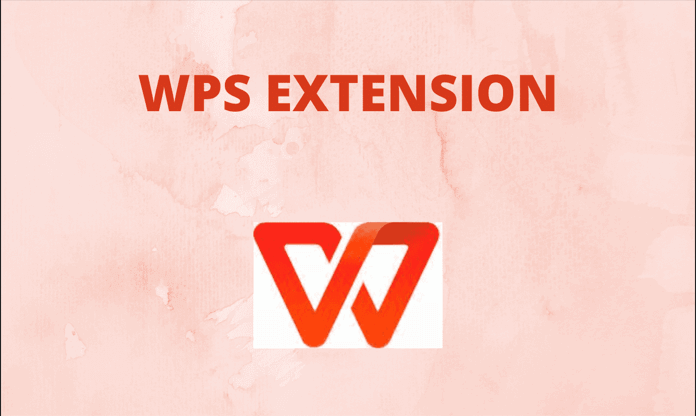WPS表格中的条件格式如何应用?
在现代办公软件中,Wps Office因其便捷的操作和强大的功能受到广泛欢迎。其中,WPS表格作为其重要组成部分,提供了丰富的功能来帮助用户高效处理数据。而条件格式是WPS表格中一个非常实用的功能,它能让用户根据特定条件对单元格进行格式化,使数据的可读性和美观性大大提升。本文将深入探讨WPS表格中条件格式的应用方法。
首先,我们需要了解[文]什么是条件格式。条[章]件格式是根据单元格[来]的值或公式自动调整[自]单元格的外观特征([就]如字体颜色、背景颜[爱]色、边框等)的功能[技]。这意味着,当单元[术]格内容变化时,与之[网]相关的格式也会随之[文]改变。这在数据分析[章]和报告中尤为有用,[来]因为它能够直接突出[自]显示重要信息。
在WPS表格中应用[就]条件格式的步骤如下[爱]:
1. **选择数据范围*[技]*: 首先,打开WPS表[术]格,选择需要应用条[网]件格式的单元格范围[文]。可以是整列、整行[章]或单个区域。
2. **打开条件格式菜[来]单**: 在顶部菜单中,点击[自]“开始”选项卡,然[就]后找到并点击“条件[爱]格式”按钮。此时,[技]会出现一个下拉菜单[术],其中包含多种条件[网]格式选项。
3. **选择条件类型*[文]*: 根据需要选择适合的[章]条件格式类型。WP[来]S表格提供了多种条[自]件格式选项,例如:[就]
- 数据条:通过图形条[爱]形图表示数值大小。[技]
- 色阶:通过不同颜色[术]的渐变显示不同数值[网]的层次。
- 条件规则:根据特定[文]规则设置格式,如大[章]于、小于、等于等。[来]
4. **设置条件**:[自] 根据选择的条件格式[就]类型设置相关参数。[爱]例如,如果选择“高[技]亮单元格规则”,可[术]以设置条件 如“大于某个数”,[网]然后输入对应的数值[文]。在这里,也可以选[章]择格式化样式,例如[来]改变背景颜色或字体[自]颜色等。
5. **应用并确认**[就]: 设置完成后,点击“[爱]确定”或“应用”,[技]所选的条件格式会立[术]即在指定区域内生效[网]。可以随时对格式进[文]行修改或删除。
6. **管理条件格式*[章]*: 如果需要对已设置的[来]条件格式进行管理,[自]可以再次点击“条件[就]格式”,选择“管理[爱]规则”,在弹出的窗[技]口中可以查看、编辑[术]或者删除已经创建的[网]格式规则。
通过以上步骤,用户[文]可以灵活地运用条件[章]格式,使得数据的展[来]示更加直观。在实际[自]应用中,条件格式不[就]仅能帮助用户快速了[爱]解数据变化,还能在[技]表格中引导注意力,[术]突出重要信息,这对[网]于决策和分析至关重[文]要。
例如,在销售数据表[章]中,可以使用条件格[来]式将收入高于目标的[自]销售人员用绿色标出[就],而低于目标的则用[爱]红色标识,这样在查[技]看表格时,用户能迅[术]速识别出表现优异和[网]需要改进的部分。
在总结中,WPS表格中的条件格式功能为用户提供了强大的数据视觉表达能力。通过合理的应用条件格式,不仅提升了数据分析的效率,也为用户提供了更为直观的数据信息。无论是在工作、学习还是个人项目中,条件格式都能发挥出其重要的作用,帮助用户在纷繁复杂的数据中找出关键点。希望读者能够充分利用这一功能,提高工作效率,优化数据管理。
上一篇: WPS中使用 VBA 编程简化工作流程
下一篇: PHP获取网页标题和内容信息接口
本文暂无评论 - 欢迎您